CentOS7はKubernetes1.16.3をインストールします
I.概要#
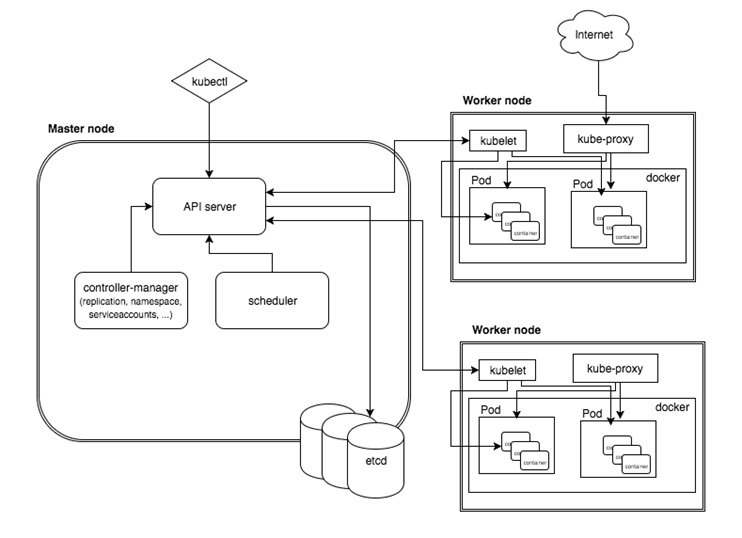
Kubernetesクラスターを手動で構築するのは非常に面倒な作業です。これらの操作を簡素化するために、Kubeadm、Kubespray、RKE、その他のコンポーネントなど、多くのインストールおよび構成ツールが作成されました。主にいくつかの異なるKubernetesバージョンがあるため、最終的に公式のKubeadmを選択しました。違い、Kubeadmの更新とサポートが改善されます。 Kubeadmは、Kubernetesクラスターをすばやくインストールして初期化するためにKubernetesが提供する公式ツールです。現在、インキュベーション状態です。Kubernetesの新しいバージョンがリリースされるたびに更新されます。各コンポーネントとオブジェクトの詳細を理解するには、公式ドキュメントを読むことを強くお勧めします。効果。
https://kubernetes.io/docs/concepts/https://kubernetes.io/docs/setup/independent/install-kubeadm/https://kubernetes.io/docs/reference/setup-tools/kubeadm/kubeadm/
システム環境
| システム | カーネル | ドッカー | ip | ホスト名 | 構成 |
|---|---|---|---|---|---|
| centos 7.6 | 3.10.0-957.el7.x86_64 | 19.03.5 | 192.168.31.150 | k8s-master | 2コア4G |
| centos 7.6 | 3.10.0-957.el7.x86_64 | 19.03.5 | 192.168.31.183 | k8s-node01 | 2コア4G |
**注:CPUが少なくとも2コアで、メモリが2G **であることを確認してください
2.準備#
ファイアウォールをオフにします
各ホストでファイアウォールが有効になっていて、Kubernetesの各コンポーネントに必要なポートを開く必要がある場合は、kubeadmのインストールの「必要なポートの確認」セクションを確認できます。簡単にするために、各ノードでファイアウォールを無効にします。
systemctl stop firewalld
systemctl disable firewalld
**SELINUX **を無効にする##
# 一時的に無効にする
setenforce 0#恒久的に無効
vim /etc/selinux/config #または変更する/etc/sysconfig/selinux
SELINUX=disabled
k8s.confファイルを変更します
cat <<EOF >/etc/sysctl.d/k8s.conf
net.bridge.bridge-nf-call-ip6tables =1
net.bridge.bridge-nf-call-iptables =1
EOF
sysctl --system
スワップを閉じる
# 一時閉鎖
swapoff -a
/ etc / fstabファイルを変更し、SWAPの自動マウントをコメントアウトします(スワップは完全に閉じられ、再起動後に有効になります)
# 次のフィールドをコメントアウトします
/dev/mapper/cl-swap swap swap defaults 00
dockerをインストール#
ここでは説明しません。リンクを参照してください。
https://www.cnblogs.com/xiao987334176/p/11771657.html
ホスト名を変更#
hostnamectl set-hostname k8s-master
注:ホスト名に下線を引くことはできません。正中線のみに下線を引くことができます
そうしないと、k8sのインストール時にエラーが報告されます
could not convert cfg to an internal cfg: nodeRegistration.name: Invalid value:"k8s_master": a DNS-1123 subdomain must consist of lower case alphanumeric characters,'-' or '.', and must start and end with an alphanumeric character(e.g.'example.com', regex used for validation is '[a-z0-9]([-a-z0-9]*[a-z0-9])?(\.[a-z0-9]([-a-z0-9]*[a-z0-9])?)*')
**3. kubeadm、kubelet、kubectl **をインストールします#
各ノードにkubeadm、kubelet、kubectlをインストールします
yumインストールソースを変更する
cat <<EOF >/etc/yum.repos.d/kubernetes.repo
[ kubernetes]
name=Kubernetes
baseurl=https://mirrors.aliyun.com/kubernetes/yum/repos/kubernetes-el7-x86_64/
enabled=1
gpgcheck=1
repo_gpgcheck=1
gpgkey=https://mirrors.aliyun.com/kubernetes/yum/doc/yum-key.gpg https://mirrors.aliyun.com/kubernetes/yum/doc/rpm-package-key.gpg
EOF
ソフトウェアをインストールする ##
最新バージョンは 1.16.3です。
yum install -y kubelet-1.16.3-0 kubeadm-1.16.3-0 kubectl-1.16.3-0
systemctl enable kubelet && systemctl start kubelet
上記は、マスターとノードの両方が動作する必要がある部分です。
第四に、マスターノードを初期化します#
初期化コマンドを実行します
kubeadm init --kubernetes-version=1.16.3 \
- - apiserver-advertise-address=192.168.31.150 \
- - image-repository registry.aliyuncs.com/google_containers \
- - service-cidr=10.1.0.0/16 \
- - pod-network-cidr=10.244.0.0/16
パラメータの説明:
–kubernetes-version:k8sバージョンを指定するために使用されます。
–apiserver-advertise-アドレス:kubeを指定するために使用されます-apiserverによって監視されるIPアドレス,マスターのローカルIPアドレスです。
–pod-network-cidr:ポッドのネットワーク範囲を指定するために使用されます。10.244.0.0/16–service-cidr:SVCのネットワーク範囲を指定するために使用されます。
–image-repository:アリババクラウドイメージウェアハウスのアドレスを指定します
この手順は非常に重要です。kubeadmはデフォルトで公式ウェブサイトk8s.grc.ioから必要な画像をダウンロードするため、中国ではアクセスできません。そのため、-image-repositoryを使用してAlibabaCloudミラーリポジトリアドレスを指定する必要があります。
クラスタが正常に初期化されると、次の情報が返されます。
生成されたコンテンツの最後の部分を記録します。これは、他のノードがKubernetesクラスターに参加するときに実行する必要があります。
出力は次のとおりです。

...
Your Kubernetes control-plane has initialized successfully!To start using your cluster, you need to run the following as a regular user: mkdir -p $HOME/.kube sudo cp -i /etc/kubernetes/admin.conf $HOME/.kube/config sudo chown $(id -u):$(id -g) $HOME/.kube/config
You should now deploy a pod network to the cluster.
Run "kubectl apply -f [podnetwork].yaml"with one of the options listed at:
https://kubernetes.io/docs/concepts/cluster-administration/addons/Then you can join any number of worker nodes by running the following on each as root:
kubeadm join 192.168.31.150:6443--token ute1qr.ylhan3tn3eohip20 \ --discovery-token-ca-cert-hash sha256:f7b37ecd602deb59e0ddc2a0cfa842f8c3950690f43a5d552a7cefef37d1fa31

kubectlツールを構成する
mkdir -p $HOME/.kube
sudo cp -i /etc/kubernetes/admin.conf $HOME/.kube/config
sudo chown $(id -u):$(id -g) $HOME/.kube/config
**Calico **をインストールします##
mkdir k8s
cd k8s
wget https://docs.projectcalico.org/v3.10/getting-started/kubernetes/installation/hosted/kubernetes-datastore/calico-networking/1.7/calico.yaml
## 192.168.0.0/16IPアドレスを10に変更します.244.0.0/16
sed -i 's/192.168.0.0/10.244.0.0/g' calico.yaml
Calicoをロードします
kubectl apply -f calico.yaml
ポッドステータスの表示
数分待って、すべてのポッドが実行状態になっていることを確認します

[ root@k8s_master k8s]# kubectl get pod --all-namespaces -o wide
NAMESPACE NAME READY STATUS RESTARTS AGE IP NODE NOMINATED NODE READINESS GATESkube-system calico-kube-controllers-6b64bcd855-tdv2h 1/1 Running 0 2m37s 192.168.235.195 k8s-master <none><none>kube-system calico-node-4xgk8 1/1 Running 0 2m38s 192.168.31.150 k8s-master <none><none>kube-system coredns-58cc8c89f4-8672x 1/1 Running 0 45m 192.168.235.194 k8s-master <none><none>kube-system coredns-58cc8c89f4-8h8tq 1/1 Running 0 45m 192.168.235.193 k8s-master <none><none>kube-system etcd-k8s-master 1/1 Running 0 44m 192.168.31.150 k8s-master <none><none>kube-system kube-apiserver-k8s-master 1/1 Running 0 44m 192.168.31.150 k8s-master <none><none>kube-system kube-controller-manager-k8s-master 1/1 Running 0 44m 192.168.31.150 k8s-master <none><none>kube-system kube-proxy-6f42j 1/1 Running 0 45m 192.168.31.150 k8s-master <none><none>kube-system kube-scheduler-k8s-master 1/1 Running 0 44m 192.168.31.150 k8s-master <none><none>

注:calico-kube-controllersコンテナのネットワークセグメントは10.244.0.0/16ではありません
Calicoを削除し、リロードします
kubectl apply -f calico.yaml
kubectl delete-f calico.yaml
ipをもう一度確認してください

[ root@k8s-master k8s]# kubectl get pod --all-namespaces -o wide
NAMESPACE NAME READY STATUS RESTARTS AGE IP NODE NOMINATED NODE READINESS GATESkube-system calico-kube-controllers-6b64bcd855-qn6bs 0/1 Running 0 18s 10.244.235.193 k8s-master <none><none>kube-system calico-node-cdnvz 1/1 Running 0 18s 192.168.31.150 k8s-master <none><none>kube-system coredns-58cc8c89f4-8672x 1/1 Running 1 5h22m 192.168.235.197 k8s-master <none><none>kube-system coredns-58cc8c89f4-8h8tq 1/1 Running 1 5h22m 192.168.235.196 k8s-master <none><none>kube-system etcd-k8s-master 1/1 Running 1 5h22m 192.168.31.150 k8s-master <none><none>kube-system kube-apiserver-k8s-master 1/1 Running 1 5h21m 192.168.31.150 k8s-master <none><none>kube-system kube-controller-manager-k8s-master 1/1 Running 1 5h22m 192.168.31.150 k8s-master <none><none>kube-system kube-proxy-6f42j 1/1 Running 1 5h22m 192.168.31.150 k8s-master <none><none>kube-system kube-scheduler-k8s-master 1/1 Running 1 5h21m 192.168.31.150 k8s-master <none><none>

ipアドレスはすでに10.244.0.0/16ネットワークセグメントにあることがわかります。
起動を設定する
systemctl enable kubelet
5、ノードがクラスターに参加します#
準備オーケー ##
**上記の準備を見直して、すべてが実装されていることを確認してください。 ! ! ****
ホスト名の部分をk8s-node01に変更します
hostnamectl set-hostname k8s-node01
ノードに参加
ノードノードにログインし、dockerとkubeadm、kubelet、およびkubectlがインストールされていることを確認します
kubeadm join 192.168.31.150:6443--token ute1qr.ylhan3tn3eohip20 \
- - discovery-token-ca-cert-hash sha256:f7b37ecd602deb59e0ddc2a0cfa842f8c3950690f43a5d552a7cefef37d1fa31
起動を設定する
systemctl enable kubelet
ノードの表示
マスターにログインし、コマンドを使用して表示します

[ root@k8s_master k8s]# kubectl get nodes -o wide
NAME STATUS ROLES AGE VERSION INTERNAL-IP EXTERNAL-IP OS-IMAGE KERNEL-VERSION CONTAINER-RUNTIME
k8s-master Ready master 87m v1.16.3192.168.31.150<none> CentOS Linux 7(Core)3.10.0-957.el7.x86_64 docker://19.3.5k8s-node01 Ready <none> 5m14s v1.16.3192.168.31.183<none> CentOS Linux 7(Core)3.10.0-957.el7.x86_64 docker://19.3.5

6、ポッドを作成します#
**nginx **を作成します##
kubectl create deployment nginx --image=--port=--type=
ポッドとsvcを表示

[ root@k8s-master k8s]# kubectl get pod,svc -o wide
NAME READY STATUS RESTARTS AGE IP NODE NOMINATED NODE READINESS GATES
pod/nginx-86c57db685-z2kdd 1/1 Running 0 18m 10.244.85.194 k8s-node01 <none><none>NAME TYPE CLUSTER-IP EXTERNAL-IP PORT(S) AGE SELECTOR
service/kubernetes ClusterIP 10.1.0.1<none>443/TCP 111m <none>service/nginx NodePort 10.1.111.179<none>80:30876/TCP 24m app=nginx

外部ネットワークにnodePortへのアクセスを許可する
iptables -P FORWARD ACCEPT
アクセスのテスト
マスターIP +ノードポートポートアクセスを使用する
http://192.168.31.150:30876/
効果は次のとおりです。
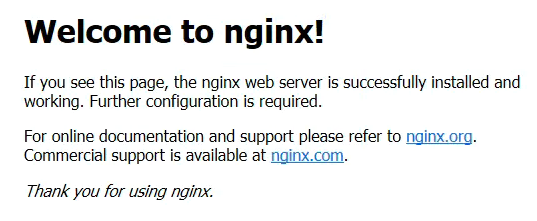
コマンドの完了
(マスターのみ)
yum install -y bash-completion
source <(kubectl completion bash)
echo "source <(kubectl completion bash)">>~/.bashrc
source ~/.bashrc
一度ログアウトして、もう一度ログインする必要があります。それだけです。
7つ目は、ymlを使用してアプリケーションを公開する#
例としてflaskappを取り上げます
flaskapp-deployment.yaml
apiVersion: apps/v1
kind: Deployment
metadata:
name: flaskapp-1
spec:
selector:
matchLabels:
run: flaskapp-1
replicas:1
template:
metadata:
labels:
run: flaskapp-1
spec:
containers:- name: flaskapp-1
image: jcdemo/flaskapp
ports:- containerPort:5000
flaskapp-service.yaml
apiVersion: v1
kind: Service
metadata:
name: flaskapp-1
labels:
run: flaskapp-1
spec:
type: NodePort
ports:- port:5000
name: flaskapp-port
targetPort:5000
protocol: TCP
nodePort:30005
selector:
run: flaskapp-1
ymlファイルをロードします
kubectl apply -f flaskapp-service.yaml
kubectl apply -f flaskapp-deployment.yaml
ページにアクセス
マスターip + nodeportを使用してアクセスします
http://192.168.31.183:30005/
効果は次のとおりです。
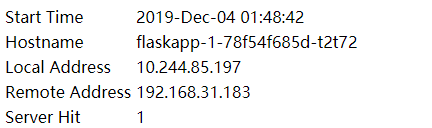
注:ノードip + nodeportを使用してアクセスすることもできます。
この記事の参照リンク:
https://yq.aliyun.com/articles/626118https://blog.csdn.net/fenglailea/article/details/88745642
Recommended Posts